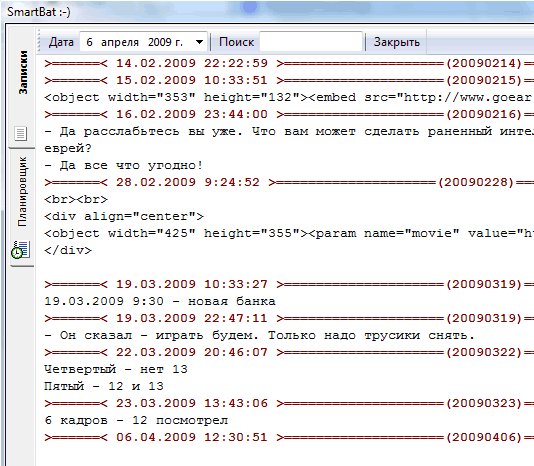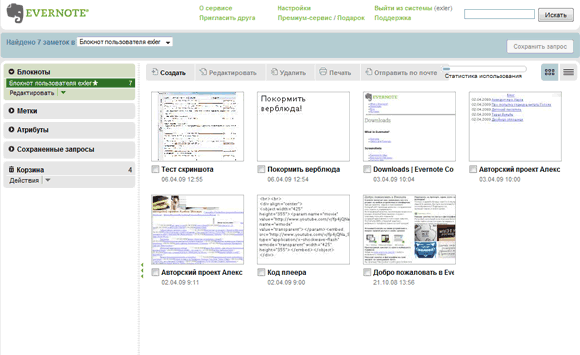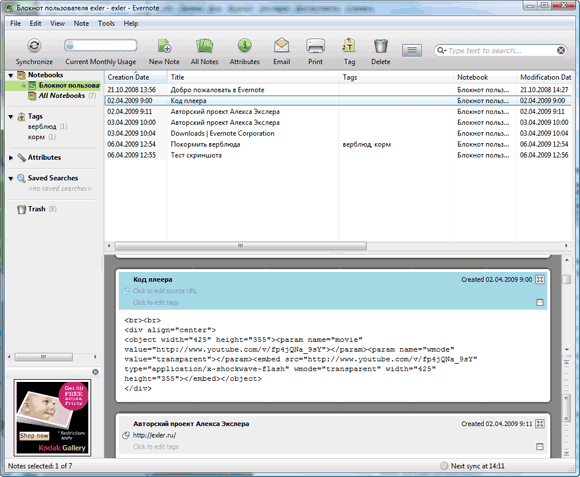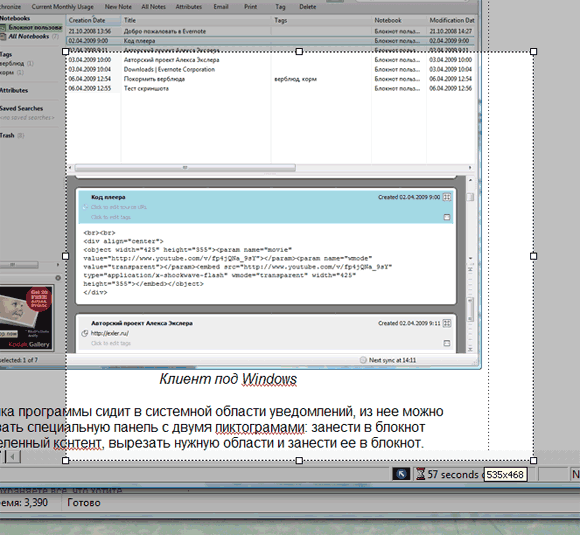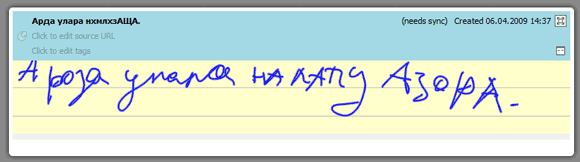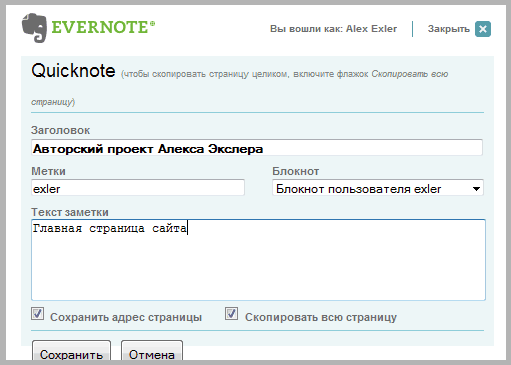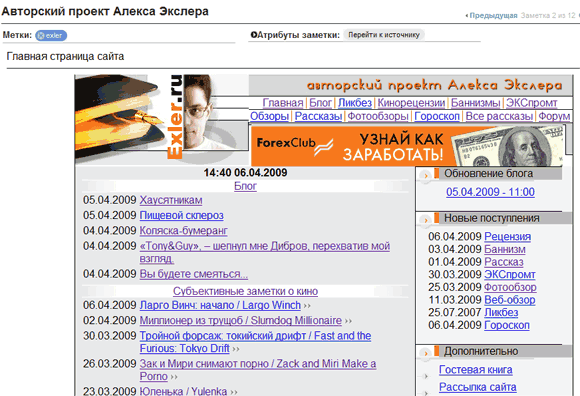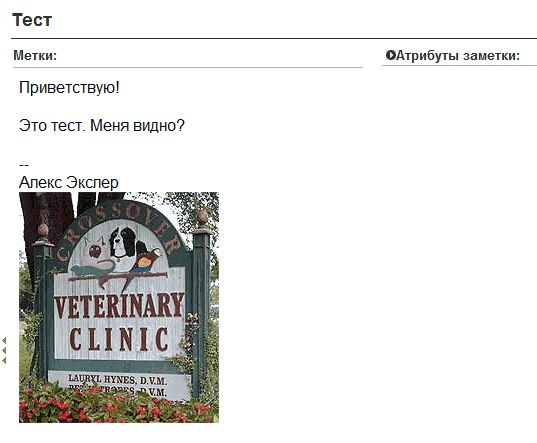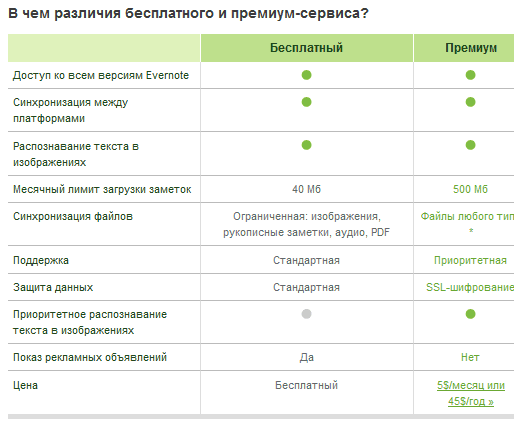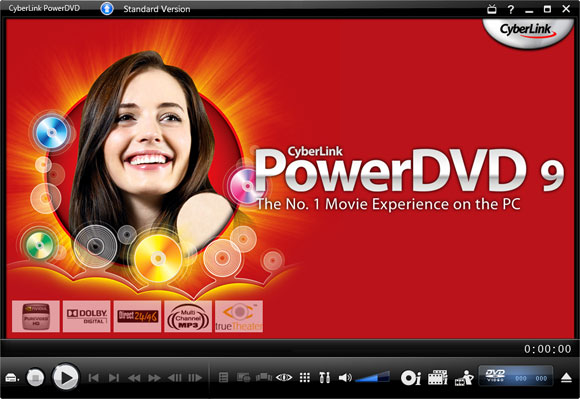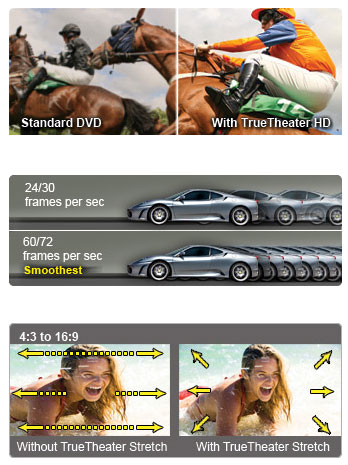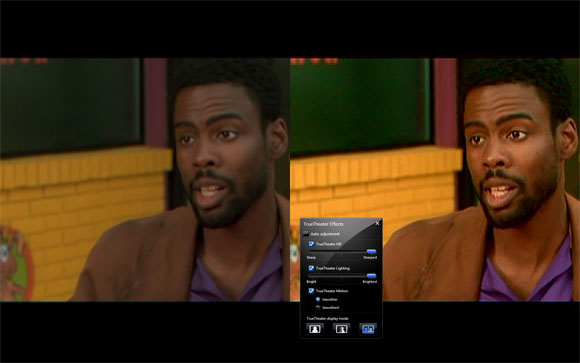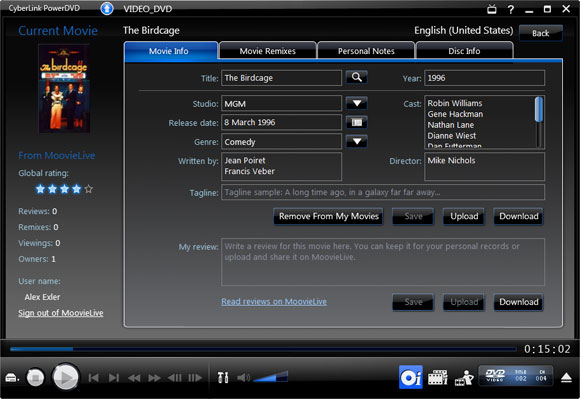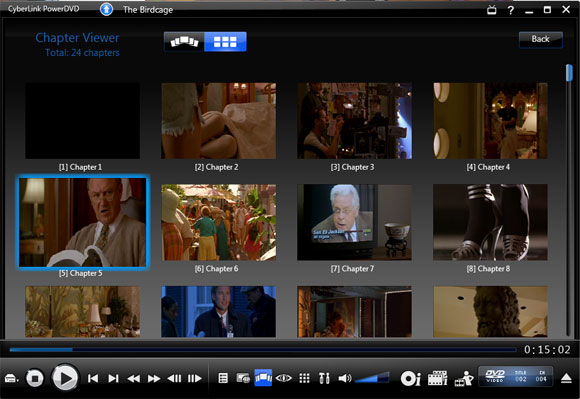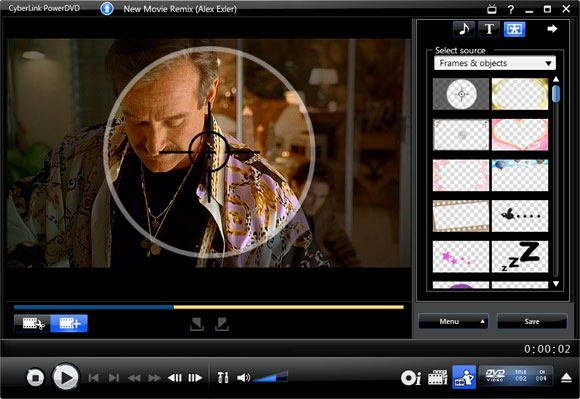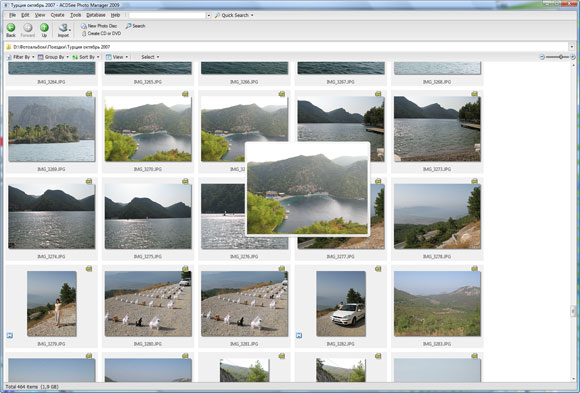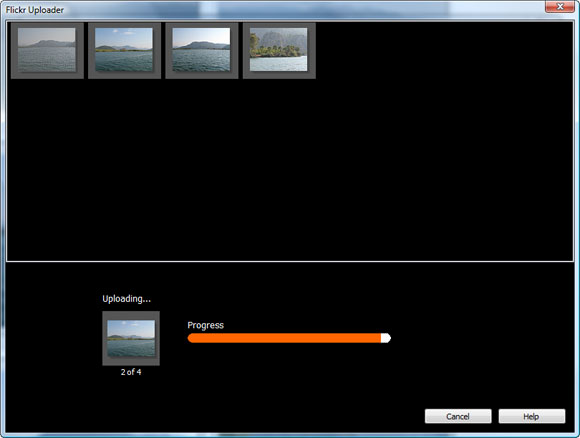| Evernote, PowerDVD 9, ACDSee Photo Manager 2009
Но кроме контактов и ссылок на сайты существует целый ряд не сильно структурируемой информации, которую нужно каким-то образом сохранять, осуществлять по ней поиск и так далее. Что это за информация? Как правило, это текстовые данные - список того, что посмотреть/почитать, информация о лекарствах, какие-то технические данные (например, о конфигурации собственного компьютера или код картриджей для принтера) и так далее. В Outlook для подобных задач служит подсистема "Заметки". Однако использовать эти "Заметки" - практически невозможно. Во-первых, их механизм откровенно убог, неудобен и при этом ни на грамм не улучшается от версии к версии. (Например, почту, начиная с Outlook 2003, в Microsoft до ума все-таки довели, а вот "Заметки" - полностью игнорируются.) Во-вторых, эти заметки откровенно глючат. В-третьих, осуществлять серьезный поиск информации в них - практически невозможно. Ну и в-четвертых, эти заметки нормально не синхронизируются даже с Windows Mobile - то данные из коммуникатора никак в Outlook на персоналке не переносятся, то наоборот. Отстой, короче говоря. Какое-то время я спасался простым, но достаточно эффективным сервисом SmartBat из почтового клиента The Bat!. Там в SmartBat есть раздел "Записи", где на одну "простыню" бесконечной лентой пишутся любые заметки, которые SmartBat сам отделяет друг от друга строкой с датой и временем заметки.
В общем, такой способ в моем случае можно использовать: The Bat! у меня постоянно запущен, информация сохраняется прямо в момент внесения, поиск тоже есть, хотя и простенький. Но понятно, что все это выглядит достаточно примитивно плюс отсутствуют полезные возможности: нельзя сохранять изображения, куски сайтов и так далее, а самое главное - это все не размещается где-нибудь в онлайне, чтобы был постоянный доступ. А
потом мне прислали ссылку на сервис Итак, сайт
Разумеется, чтобы быстро и эффективно сохранять вышеперечисленные виды заметок, необходимы различные инструменты, а не просто онлайновый сервис. Эти инструменты там предлагаются: специальные плагины/скрипты для различных видов браузеров, программы-клиенты под Windows, Mac OS, Iphone/iPod Touch, Windows Mobile, SanDisk U3. Клиент под Windows выглядит следующим образом.
Иконка программы сидит в системной области уведомлений, из нее можно вызвать специальную панель с двумя пиктограмами: занести в блокнот выделенный контент, вырезать нужную области и занести ее в блокнот.
Вы также можете вводить рукописный текст - мышью или пером. Текст при вводе будет распознаваться.
Правда, в приведенном примере распознавалка сработала не очень точно, но тут никаких претензий - мой рукописный текст даже глазом толком не распознать. Еще одна интересная возможность - сохранение интернет-страниц с адресами и ссылками. Для этого используется скрипт, который лучше всего добавлять в браузер в виде ссылки. При щелчке по ссылке появляется форма, в которую заносятся соответствующие данные.
Если отметить опцию "Скопировать всю страницу", то страница запоминается целиком - правда, без некоторых элементов оформления. Выглядит это примерно так:
Ссылки все сохраняются так, как они есть, так что вы впоследствии можете не только посмотреть соответствующую информацию с сайта, но и перейти по ссылкам. Вы можете отправлять заметки в свой блокнот и по электронной почте. Evernote выдает вам определенный адрес (его можно менять, если вдруг начинает приходить спам), на который можно отправлять письма с приложенными файлами - обычный текст, картинки и аудиотреками. Другие виды файлов просто игнорируются. Приложенная картинка показывается после текста письма, приложенный аудиотрек выводится в виде строки плеера, так что его сразу можно проиграть.
Синхронизация локальных данных с кабинетом на сайте происходит или автоматически с заданной частотой, или по нажатию соответствующей кнопки. Заметки в блокноте сортируются и отбираются по куче всевозможных критериев, включая тэги, различные атрибуты и так далее. И особенно интересен тот факт, что любая заметка, даже графическая, проходит распознавание, так что Evernote умеет искать текст даже в картинках - это реально работает, я проверял. Сервис бесплатный, однако имеет некоторые ограничения, которые можно снять абонентской платой. Пока ограничения выглядят минимальными - 40 мегабайт в месяц, на мой взгляд, для заметок вполне хватит.
Так что сервис, как видите, достаточно интересный и полезный. Но прежде чем начать им пользоваться, следует четко уяснить две вещи. Первое. Хранение своих данных где-то в онлайне - несекьюрно по определению. Впрочем, это относится практически к любым онлайновым сервисам, да и особой проблемой в данном случае не является - просто потому, что вряд ли кому-нибудь придет в голову хранить в этих заметках конфиденциальную информацию. Второе. Совершенно неизвестно, когда и в какой момент владельцы сервиса вздумают изменить условия. пользования. Сейчас вам бесплатно доступно 40 мегабайт в месяц, и этого, как правило, вполне достаточно, но кто может гарантировать, что через годик-другой, когда вы и многие другие пользователи "подсядут" на Evernote по полной программе - владельцы не уменьшат квоту до, например, 5 мегабайт в месяц, а за остальное заставят платить? Или просто отменят бесплатные аккаунты, так что хочешь сохранить информацию - плати. И вот это, на мой взгляд, намного более серьезная проблема. Тут можно возразить, что фирмы, заботящиеся о своей репутации, действуют по-другому: они не уменьшают возможности бесплатного использования, а наоборот - расширяют возможности платных аккаунтов и берут за это соответствующую оплату. Но если вспомнить пример "Жадноклассников", которые сначала подсаживали пользователей на иглу этого социального сервиса, а потом превратились во что-то несусветно жлобское, где пользователя заставляют платить за каждый чих - вот тут становится понятно, что подобные опасения - вполне оправданы. Впрочем, тут можно выйти из положения, используя офлайновые клиенты - на крайний случай, если вы захотите перестать пользоваться онлайновым сервисом, вся информация будет сохранена на локальных компьютерах. [ В качестве DVD-плеера я
на компьютере уже очень давно использую
Что там новенького и интересного? Во-первых, заметно расширена поддержка High Definition: Blu-ray и всякие HD-форматы - MPEG-4 AVC (H.264), MPEG-2 HD, WMV-HD, SMPTE VC-1. Во-вторых, добавили целый комплект фильтров постобработки под название TrueTheater: масштабирование обычных DVD в HD с улучшением яркости и контраста, сглаживание быстро движущихся изображений на хороших компьютерах, режим интеллектуальной обработки при растягивании 4:3, обработка звука.
Должен сказать, что эти эффекты действительно много чего дают. Я поэкспериментировал с различными фильмами - оказалось, что их действительно можно заметно улучшить при просмотре. Тем более что там есть автоматический и ручной режим настройки, а также можно прямо в процессе просмотра увидеть обработанную и необработанную картинку.
В-третьих, появилась
возможность прямо в плеере составлять
свои киноколлекции - плеер при этом
может скачивать информацию о фильме из
Интернета по его названию (для этого
нужно стать пользователем сервиса
В-четвертых, заметно улучшился интерфейс - клавиши управления стали более удобными, появились новые режимы - например, режим просмотра разделов:
В-пятых, появился режим Movie Remix, в котором можно вырезать отдельные куски фильма, снабжать его какими-то видеоэффектами, надписями и так далее, сохранять и отправлять на MoovieLive в качестве трейлера к картине.
Кроме того, в настройках добавилось несколько интересных возможностей, одна из которых особенно порадовала - опция, заставляющая плеер крутить диск на скорости от 4х до 8х - при этом диск будет вращаться абсолютно бесшумно. Раньше приходилось для избавления от шума при просмотре фильма на компьютере отдельно запускать Nero Drive Speed и выставлять там пониженную скорость. В общем, на мой взгляд, нововведений немало - я этой версией доволен. Денек ее поизучал, после чего купил стандартную версию (их там три - стандартная, делюкс и ультра) и на нее перешел с семерки. [ Ну и еще одна программа,
у которой появилась новая версия - Появилось всплывающее окно предпросмотра максимального размера (320х240) при наведении курсора на какой-то из кадров. Однако если в браузере ACDSee выбран максимальный размер, тогда это окно не возникает.
Из браузера теперь одним щелчком можно отправлять выбранные фотографии на Flikr или SmugMug, причем необходимая обработка (уменьшение размера и так далее) будет произведена автоматически по заданным вами параметрам.
В Auto Slide Show добавился впечатляющий эффект Pan and Zoom. Этот эффект часто используют на ТВ, когда показывают фотографии - изображение то приближается, то отдаляется. Слайд-шоу с таким эффектом смотрится намного лучше. Также там добавился эффект сепии - под старые фотографии. В редакторе сделали автоматическое сохранение оригинальной копии изображения перед редактированием. Теперь к оригиналу можно откатиться в любой момент редактирования. Также в редакторе добавилось много новых рамок и эффектов обрамления.
Но в общем и целом, конечно, количество нововведений - минимально. Особых причин переходить на эту версию с Photo Manager 10 - я не вижу. Похоже, в ACDSee просто решили сменить номер версии на цифру года - сейчас это модно. Ну и заодно, конечно, денег заработать на апгрейдах пользователей. [ *** |
web-архив: